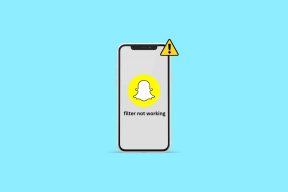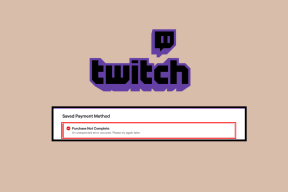Kompletní průvodce úložištěm na OneDrivu a předcházením chyby plného disku
Různé / / November 29, 2021
Microsoft OneDrive, dříve známý jako SkyDrive, je kompletní řešení cloudového úložiště pro uživatele Windows. V minulosti Microsoft nabízel 15 GB bezplatného úložiště pro všechny nové uživatele. Společnost také spustila kampaň, která odměňuje dalších 15 GB úložiště OneDrive těm, kteří povolí nahrávání z fotoaparátu do cloudového úložiště. V roce 2016 Microsoft snížili verzi bezplatného úložiště OneDrive z 15 GB na pouhých 5 GB. Praxe usnadňuje zaplnění místa na OneDrive a z cloudové služby můžete dostat chybu „plný disk“.

Na rozdíl od Disku Google funguje kvóta úložiště na OneDrive jinak. Fotky Google nabízejí neomezené zálohování fotek ve vysoce kvalitním rozlišení, které se nezapočítává do 15GB základního úložiště Disku Google. Viz naše Průvodce úložištěm Disku Google který mluví o tom, co se počítá a co ne.
OneDrive takovou službu nenabízí. Každá fotografie a video, které nahrajete na OneDrive, se bude počítat do základního 5GB úložiště.
Integrace OneDrive ve Windows 10 uživatelům docela usnadňuje zaplnění základního prostoru. Kromě toho Microsoft nabízí pouze jednu možnost úložiště a poté nutí uživatele, aby se rozhodli pro
Předplatné Microsoft 365.V tomto příspěvku probereme, co se počítá v úložišti OneDrive a jaké kroky můžete podniknout, abyste se vyhnuli chybě plného disku na OneDrive. Začněme.
Také na Guiding Tech
Co se počítá v úložišti OneDrive
OneDrive je centralizované řešení pro synchronizaci dat ze všech aplikací Microsoft 365. Software jako Microsoft Word, PowerPoint, Excel, OneNote používá OneDrive k ukládání a synchronizaci souborů a poznámkového bloku. Dokumenty z aplikací Word, PowerPoint a Excel nemusí vyžadovat velké úložiště, ale časem zaplní značné množství úložiště.
OneNote, software společnosti Microsoft na psaní poznámek, také používá službu OneDrive k ukládání a synchronizaci poznámkových bloků napříč platformami. Pokud do aplikace OneNote načtete hodně obrázků a videí, zvětší se velikost notebooku a spotřebovává více místa na OneDrive.

OneDrive také nabízí možnost automatického nahrávání fotografií a videí z telefonu se systémem iOS nebo Android. Pokud jste náhodou povolili možnost mobilní aplikace OneDrive, zabere to značné množství úložiště v kvótě 5 GB.
Podle očekávání OneDrive úzce spolupracuje s operačním systémem Windows 10. Služba se integruje se Správcem souborů v systému Windows 10. OneDrive můžete používat jako plný disk ve Windows 10 a ukládat na něj soubory. Použitím Google Chrome nebo Microsoft Edge, pokud vyberete umístění pro stahování jako složku OneDrive, všechny stažené soubory se uloží a synchronizují do cloudové služby.
Jak opravit chybu plného úložiště na OneDrive
Jak můžete vidět z výše uvedeného seznamu, je docela snadné zaplnit volný úložný prostor na OneDrive. Chcete-li těchto 5 GB bezplatného úložiště využít efektivně, proveďte na OneDrive některé změny pomocí níže uvedených kroků.
1. Ukládejte soubory Office offline nebo do jiného cloudového úložiště
Jednou z výhod používání OneDrive s aplikacemi Office je, že získáte přístup ke všem souborům a dokumentům na každé platformě. Můžete spustit dokument na PC, uložit ho na OneDrive a pokračovat v úpravách stejného souboru v telefonu se synchronizací OneDrive.
Naštěstí Microsoft uznává a podporuje i další řešení cloudového úložiště. Můžete se vzdát OneDrive a používat služby jako Dropbox a Box k ukládání a synchronizaci souborů Office.

Pokud nepoužíváte žádné řešení cloudového úložiště, uložte dokumenty Office offline na PC nebo Mac. Po dokončení práce stačí přejít na Soubor > Uložit jako a vybrat správce souborů jako umístění pro uložení dokumentů Office. Jak se očekávalo, nebudete mít přístup k těmto souborům na jiných počítačích nebo telefonech. Budete je muset přenést pomocí Pen Drive nebo pevného disku ručně.
2. Vyhněte se OneNote
Jak bylo uvedeno výše, OneNote používá OneDrive k synchronizaci a ukládání poznámkových bloků. Na rozdíl od souborů Office se pro ukládání dat poznámek nemůžete rozhodnout pro jiná řešení cloudového úložiště. Kromě toho software, jako je OneNote, není určen k použití offline, protože k uloženým poznámkám potřebujete přístup i na jiných platformách. V takových případech nemáte jinou možnost, než OneNote zahodit a použít jiné aplikace na psaní poznámek.

Když už mluvíme o soupeřích OneNote, můžete se rozhodnout pro odvěký rival Evernote nebo Google Keep. Můžete také vyzkoušet modulární software, jako je Notion. Uživatelé Apple mohou vyzkoušet exkluzivní iOS/macOS Medvědí poznámky, Apple Notesnebo Ulysses.
Také na Guiding Tech
3. Zakažte nahrávání z fotoaparátu na OneDrive
Pokud se obáváte zaplnění úložiště OneDrive, měli byste v mobilních aplikacích OneDrive zakázat možnost automatického nahrávání fotoaparátu. Postupujte podle níže uvedených kroků.
Poznámka: Níže uvedené snímky obrazovky pocházejí z aplikace iOS OneDrive. Na zařízení Android můžete postupovat stejně, protože rozhraní je na obou platformách identické.
Krok 1: Otevřete aplikaci OneDrive na zařízení iOS nebo Android.
Krok 2: Klepněte na nabídku profilu a přejděte do Nastavení.

Krok 3: Přejděte na Camera Upload a vypněte možnost pro svůj účet.


Pokud jde o alternativy fotoaparátu OneDrive, doporučil bych používat Fotky Google protože většině uživatelů stačí výchozí možnost neomezeného zálohování ve vysoké kvalitě.
4. Změňte umístění stahování v prohlížeči
Pokud ukládáte všechny stažené soubory z internetu na OneDrive, je čas změnit výchozí umístění stahování v prohlížeči.

Přejděte do Nastavení prohlížeče a přejděte na kartu Stáhnout. V nabídce Stahování změňte výchozí umístění stahování na vašem PC nebo Macu.
Také na Guiding Tech
5. Vyprázdněte koš
Pokud ručně odstraníte soubory z OneDrive, nebudou trvale odstraněny. Odebrané soubory zůstávají v koši a zabírají místo. Chcete-li je odebrat, otevřete web OneDrive a přejděte na Úložiště. Klepněte na možnost Vysypat koš a odstraňte nepotřebné soubory.

Uvolněte úložiště na OneDrive
Projděte výše uvedené kroky a vyhněte se chybě plného disku na OneDrive. Vždy můžete smazat soubory z webu OneDrive a uvolnit tak místo. Pokud chcete OneDrive používat jako primární řešení cloudového úložiště, vždy si můžete zakoupit předplatné Microsoft 365, které odemkne 1 TB úložiště OneDrive s aplikacemi Office.
Další: Chcete ovládnout OneDrive? Přečtěte si příspěvek níže, kde najdete nejlepší tipy a triky pro OneDrive.